win10系统pdf文件打开乱码如何恢复 win10系统pdf乱码原因及解决方法
在我们使用Win10系统打开PDF文件时,有时会遇到乱码的情况,这种情况不仅影响了我们对文件内容的正常阅读,也给我们的工作和学习带来了不便。为什么会出现PDF乱码的问题呢?这可能是由于各种原因造成的,比如字体缺失、文件损坏或者是系统设置不当。不过不用担心我们可以采取一些简单的解决方法来恢复PDF文件的正常显示。接下来我们将详细介绍Win10系统PDF文件打开乱码的原因及解决方法。
具体方法:
1、首先下载一款pdf编辑或查看功能的工具,如迅捷pdf编辑器;

2、使用迅捷pdf工具打开pdf文档后,点击“文件”-“文件属性”项,即可进入“文档属性”界面。
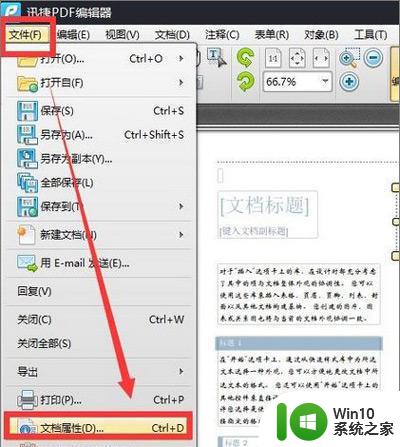
3、从打开的“文档属性”窗口中,切换到“安全性”选项卡。在此就可以看到当前pdf所支持和需要的文字名称列表和类型了。
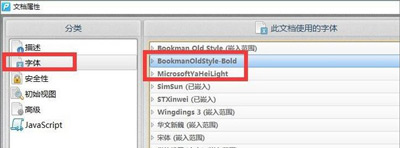
4、找到不能正常显示的字体,然后在百度中搜索下载对应的字体。将字体解压后,右击对应的字体选择“安装”即可,或者将字体拷贝到如图所示的目录中也可以。
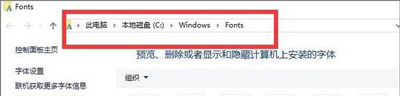
5、此外,也与大家分享一下有关pdf图文识别的方法。如果pdf中包含图片文字,我们可以借助如图所示的“OCR PDF识别”工具来实现。
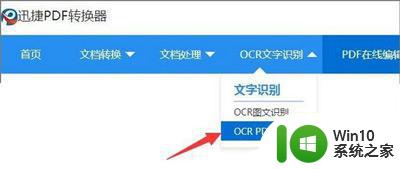
6、如图所示,选择相应的pdf文档后,对其转换后的文件格式进行设置,最后点击“开始识别”按钮将自动完成整个识别过程。
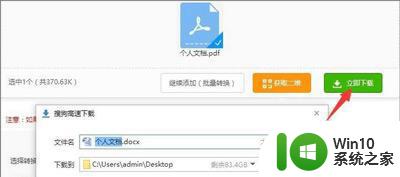
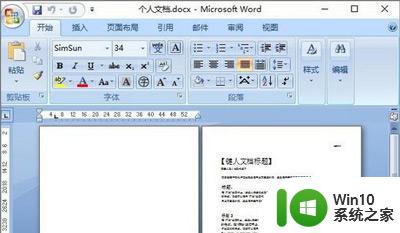
以上就是win10系统pdf文件打开乱码如何恢复的全部内容,有遇到相同问题的用户可参考本文中介绍的步骤来进行修复,希望能够对大家有所帮助。
win10系统pdf文件打开乱码如何恢复 win10系统pdf乱码原因及解决方法相关教程
- win10系统打开压缩包文件出现乱码的解决方法 win10系统打开压缩包文件出现乱码怎么办
- win10系统文件名乱码如何解决 win10文件名乱码怎么办
- win10系统下载乱码原因及解决方法 如何解决win10电脑下载出现乱码的问题
- win10中文显示乱码修复方法 win10中文乱码原因和解决方法
- win10系统出现乱码的处理方法 win10电脑软件乱码如何修复
- win10英文版中文乱码怎么办 win10英文版系统中文乱码如何修复
- win10系统pdf文件打开后自动关闭解决方法 win10系统pdf文件打开闪退解决方法
- win10软件出现乱码的解决方法 win10文字乱码怎么恢复
- w10系统UG出现乱码怎么办?w10电脑UG乱码修复方法 Windows 10系统UG软件乱码解决方法
- win10文件夹乱码如何解决网站 Win10文件夹名乱码解决方法
- win10系统如何编辑rtf文件 win10打开rtf文件出现乱码怎么办
- win10打开浏览器出现乱码修复方法 win10浏览器乱码如何解决
- 蜘蛛侠:暗影之网win10无法运行解决方法 蜘蛛侠暗影之网win10闪退解决方法
- win10玩只狼:影逝二度游戏卡顿什么原因 win10玩只狼:影逝二度游戏卡顿的处理方法 win10只狼影逝二度游戏卡顿解决方法
- 《极品飞车13:变速》win10无法启动解决方法 极品飞车13变速win10闪退解决方法
- win10桌面图标设置没有权限访问如何处理 Win10桌面图标权限访问被拒绝怎么办
win10系统教程推荐
- 1 蜘蛛侠:暗影之网win10无法运行解决方法 蜘蛛侠暗影之网win10闪退解决方法
- 2 win10桌面图标设置没有权限访问如何处理 Win10桌面图标权限访问被拒绝怎么办
- 3 win10关闭个人信息收集的最佳方法 如何在win10中关闭个人信息收集
- 4 英雄联盟win10无法初始化图像设备怎么办 英雄联盟win10启动黑屏怎么解决
- 5 win10需要来自system权限才能删除解决方法 Win10删除文件需要管理员权限解决方法
- 6 win10电脑查看激活密码的快捷方法 win10电脑激活密码查看方法
- 7 win10平板模式怎么切换电脑模式快捷键 win10平板模式如何切换至电脑模式
- 8 win10 usb无法识别鼠标无法操作如何修复 Win10 USB接口无法识别鼠标怎么办
- 9 笔记本电脑win10更新后开机黑屏很久才有画面如何修复 win10更新后笔记本电脑开机黑屏怎么办
- 10 电脑w10设备管理器里没有蓝牙怎么办 电脑w10蓝牙设备管理器找不到
win10系统推荐
- 1 番茄家园ghost win10 32位官方最新版下载v2023.12
- 2 萝卜家园ghost win10 32位安装稳定版下载v2023.12
- 3 电脑公司ghost win10 64位专业免激活版v2023.12
- 4 番茄家园ghost win10 32位旗舰破解版v2023.12
- 5 索尼笔记本ghost win10 64位原版正式版v2023.12
- 6 系统之家ghost win10 64位u盘家庭版v2023.12
- 7 电脑公司ghost win10 64位官方破解版v2023.12
- 8 系统之家windows10 64位原版安装版v2023.12
- 9 深度技术ghost win10 64位极速稳定版v2023.12
- 10 雨林木风ghost win10 64位专业旗舰版v2023.12